
Video bekijken is een van de meest voorkomende vrijetijdsactiviteiten die op de computer worden uitgevoerd. Het meest ernstige ongemak veroorzaakt tegelijkertijd een onstabiele spelerbaan of een ander programma dat de favoriete film of de serie reproduceert. In dit artikel zullen we het hebben over wat te doen als de video op uw computer wordt gespeeld met "remmen" of andere onaangename effecten.
Breekt video
We zijn allemaal de "slechte" effecten tegengekomen bij het kijken naar een video - een laag kader, uitgedrukt in reproductie van schokken, opknoping, horizontale stroken op het scherm met een snelle beweging van de camera (Thyring). De redenen die een soortgelijk gedrag van de videororder veroorzaken, kunnen worden onderverdeeld in twee grote groepen - software en hardware.Aan de eerste kan verouderde codecs en videospelers bevatten, evenals een hoge consumptie van systeembronnen als gevolg van een groot aantal achtergrondprocessen of virale activiteit. Tot de tweede - de zwakke "ijzer" van de computer en de toegenomen belasting erop.
In de meeste gevallen kunnen deze eenvoudige manipulaties u mogelijk maken om te binden. Laten we het volgende hebben over de belangrijkste redenen voor de "remmen" van de video.
Oorzaak 2: videokaart en processor
De belangrijkste oorzaak van langzame reproductie is de zwakke "ijzeren" pc, met name de processor en grafische adapter. Ze zijn bezig met het coderen en decoderen van video. In de loop van de tijd wordt de video-inhoud het "dikker" en "moeilijker" - de bitrate groeit, de resolutie neemt toe, en de oude componenten zullen er niet mee omgaan.
De processor in deze bundel fungeert als de belangrijkste codeer, dus wanneer problemen zich voordoen, is het de moeite waard om na te denken over de vervanging ervan.
Lees meer: Hoe een processor kiezen voor een computer
De videokaart alleen "helpt" de processor, dus de vervanging ervan is alleen geschikt in het geval van hopeloze veroudering, die wordt uitgedrukt in de afwezigheid van ondersteuning voor nieuwe normen. Als u alleen een ingebouwde videoadapter hebt, moet u mogelijk een discrete kopen.
Lees verder:
Hoe een videokaart te kiezen
Wat is een discrete videokaart
Oorzaak 3: RAM
Het volume van geïnstalleerde RAM heeft rechtstreeks invloed op de prestaties van de computer, inclusief bij het afspelen van video. Met RAM-deficiëntie worden extra gegevens overgedragen aan opslag op de harde schijf, hetgeen het langzaamste apparaat in het systeem is. Als de roller behoorlijk "zwaar" is, kunnen er dan problemen zijn met het afspelen. Verlaat hier precies één: voeg extra geheugenmodules toe aan het systeem.Lees meer: Hoe RAM kiezen
Oorzaak 4: Harde schijf
Harde schijf is de hoofdgegevensopslag op de pc en het komt eruit op dat de video's zijn geladen. Als het in zijn werk wordt waargenomen, zijn er verbroken sectoren en andere problemen, de films zullen regelmatig afhankelijk zijn van de meest interessante plaatsen. Met een gebrek aan RAM wanneer de gegevens "reset" in het pagingbestand, kan een dergelijke schijf het belangrijkste obstakel zijn voor normale werking en entertainment.
In het geval dat er een vermoeden van het onjuiste werk van de harde schijf is, is het noodzakelijk om de prestaties door speciale programma's te testen. In het geval van "slechte" sectoren moet het worden vervangen door een nieuwe. Het is alleen nodig om het te maken, omdat u alle gegevens erop kunt verliezen.
Lees verder:
Hoe harde schijf te controleren op prestaties
Hoe de harde schijf op gebroken sectoren te controleren
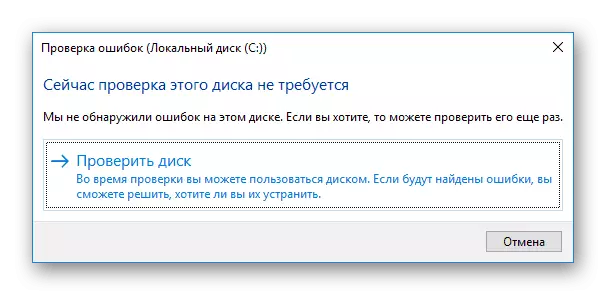
De perfecte optie is om een solide opslag te kopen. Dergelijke schijven worden gekenmerkt door een hoge snelheid van het werken met bestanden en vertragingen met lage gegevenstoegang.
Lees meer: Hoe een SSD voor een computer te kiezen
Reden 5: Oververhitting
Oververhitting is een van de belangrijkste oorzaken van probleemoplossing als het gaat om computercomponenten. Het kan storingen veroorzaken, evenals de beschermende mechanismen van de centrale en grafische processor, helpen ze afkoelen, de frequentie (trottling) te laten vallen. Om erachter te komen of uw "Iron" niet oververhit is, moet u speciale programma's gebruiken.
Lees meer: Hoe de temperatuur van de computer te controleren
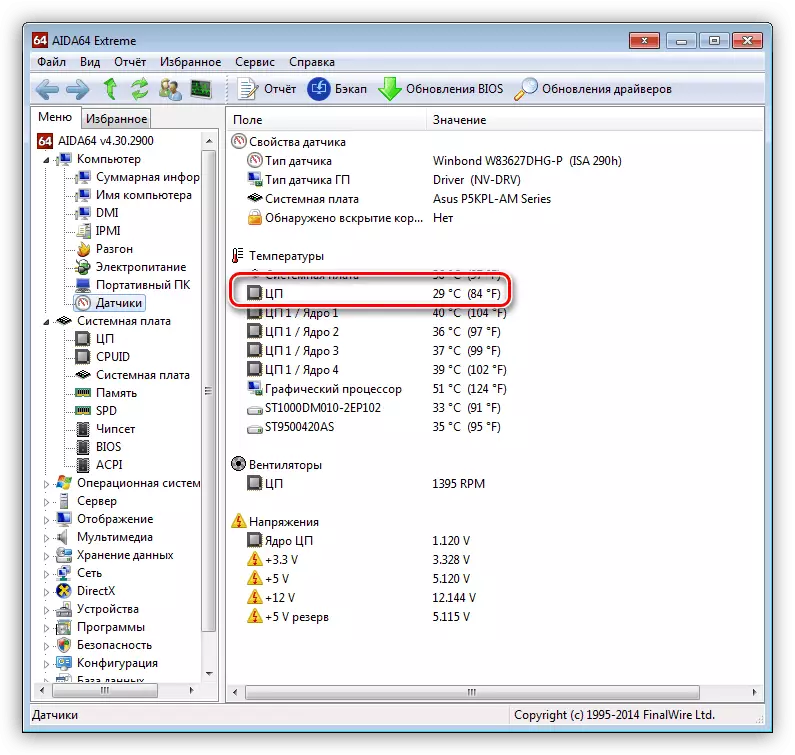
Als oververhitting wordt onthuld, moet het onmiddellijk worden geëlimineerd om meer ernstige problemen te voorkomen. Dit wordt gedaan door de koelsystemen van stof te reinigen en de thermische pasta te vervangen.
Lees verder:
We lossen het probleem van de processor op
Elimineer oververhitting van de videokaart
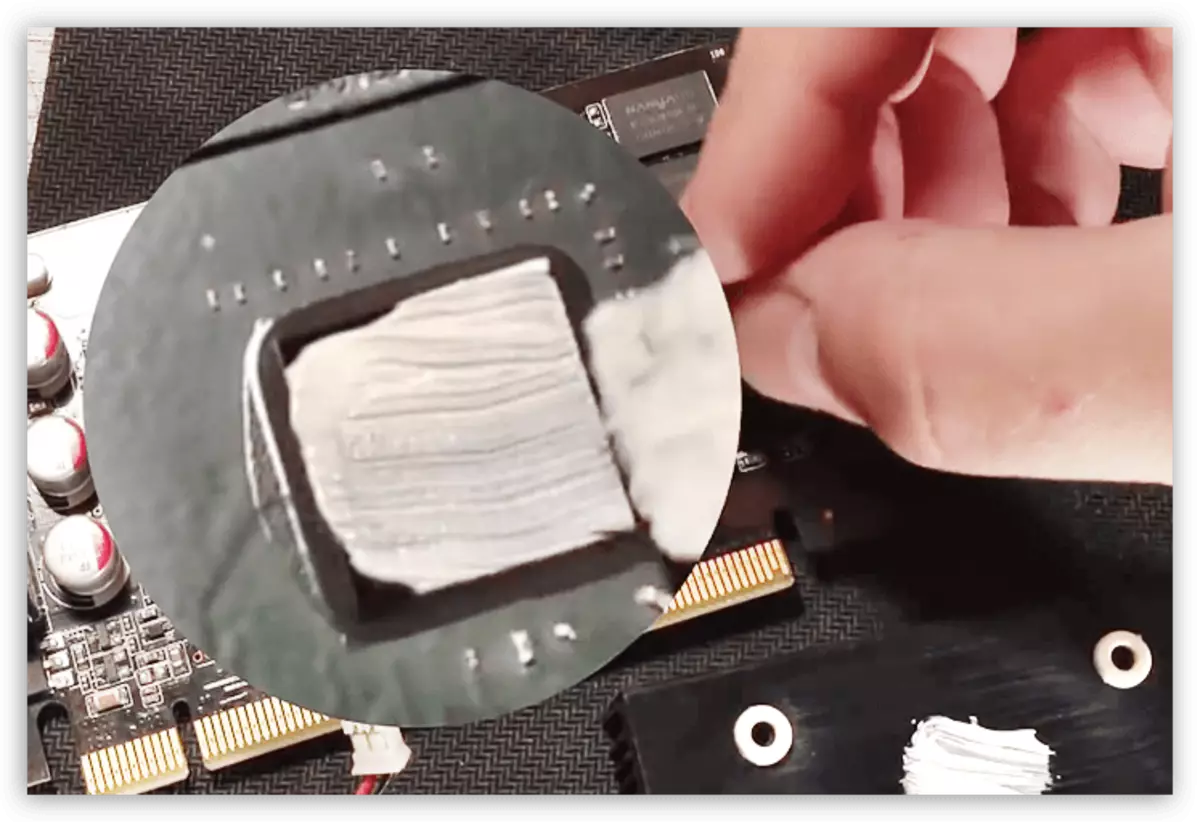
Dit is alles dat gezegd kan worden over de "hardware", dan zullen we de programmaredenen voor problemen met video analyseren.
Oorzaak 6: Software
Deze paragraaf is ook verdeeld in twee delen - problemen met codecs en chauffeurs. Het mechanisme van beide problemen lijkt erg op elkaar: dit zijn ontbrekende systeemcomponenten die verantwoordelijk zijn voor het coderen en decoderen van de videostream.
Codecs
Video-encodes zijn kleine bibliotheken met welke video wordt verwerkt. De meeste rollen worden gecomprimeerd om de grootte te optimaliseren, bijvoorbeeld met behulp van H.264. Als de bijbehorende decoder ontbreekt in het systeem of verouderd, dan krijgen we veel problemen met het afspelen. Het installeren van verse codecs zal de situatie helpen corrigeren. In alle situaties is het K-Lite Codec Pack-pakket perfect. Het is genoeg om het te downloaden, te installeren en een enkele eenvoudige instellingen uit te voeren.
Lees meer: Hoe K-Lite Codec Pack configureren
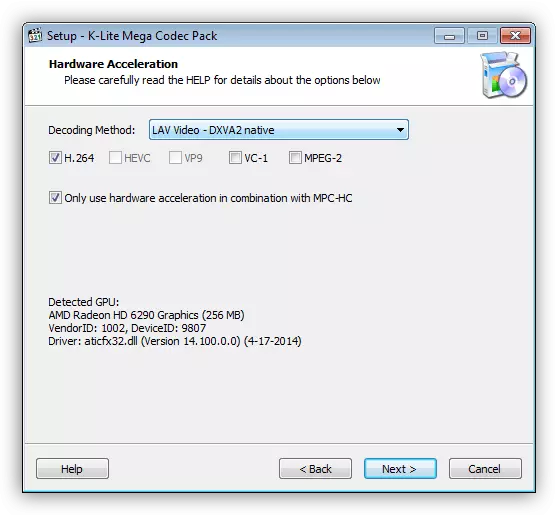
Als u Windows XP nog steeds gebruikt, moet u een andere set bibliotheken gebruiken - XP-codec-pakket.
Lees meer: Codecs installeren in het Windows XP-besturingssysteem
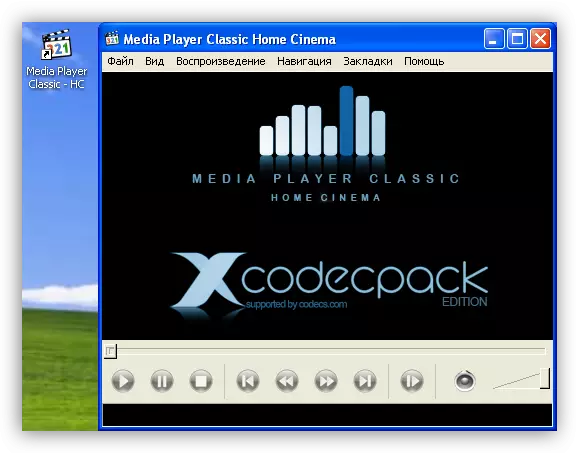
Videoreriver
Met dergelijke stuurprogramma's kunnen het besturingssysteem "communiceren" met de videokaart en om zijn bronnen tot het maximum te gebruiken. In het geval van zijn onjuiste werk of veroudering, kunnen er problemen zijn waarover we het vandaag hebben. Om deze reden op te lossen, moet u het videostuurprogramma bijwerken of opnieuw installeren.
Lees verder:
Installeer videokaartstuurprogramma's opnieuw
Update nvidia videokaart chauffeurs
Stuurprogramma's installeren via AMD Radeon Software Crimson
We werken de videokaartstuurprogramma's bij met DRIMERMAX
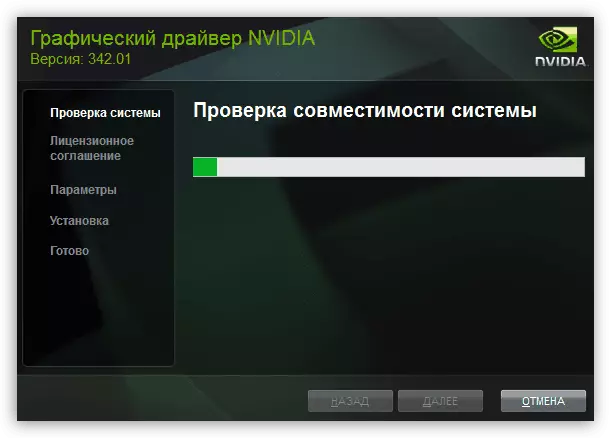
Oorzaak 7: Virussen
Strikt genomen kunnen virussen niet rechtstreeks van invloed zijn op het afspelen van de video, maar ze kunnen de hiervoor nodig bestanden beschadigen of verwijderen, evenals een enorm aantal systeembronnen. Dit laatste beïnvloedt zowel de totale pc-prestaties als met de verwerking van de videostream. Als u virale activiteit suggereert, moet u de computer scannen met speciale programma's en de "ongedierte" verwijderen.
Lees meer: Vechten van computervirussen
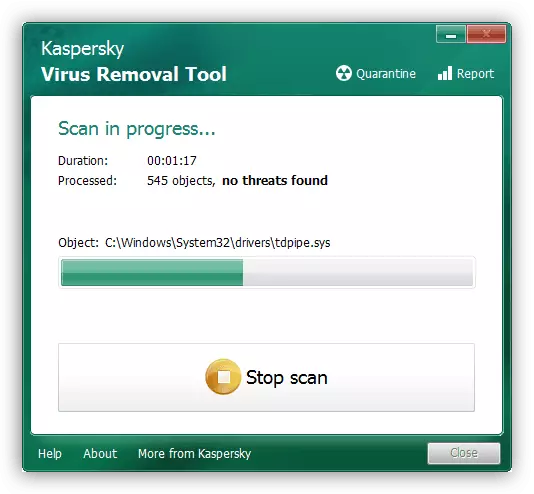
Conclusie
Zoals je kunt zien, de redenen voor "remmen" bij het spelen van een video, heel veel. Ze kunnen zowel onbeduidend als zeer ernstig zijn, waardoor een groot aantal tijd en moeite nodig is om ze te elimineren. We hopen dat dit artikel u zal helpen omgaan met alle mogelijke problemen en deze in de toekomst te vermijden.
